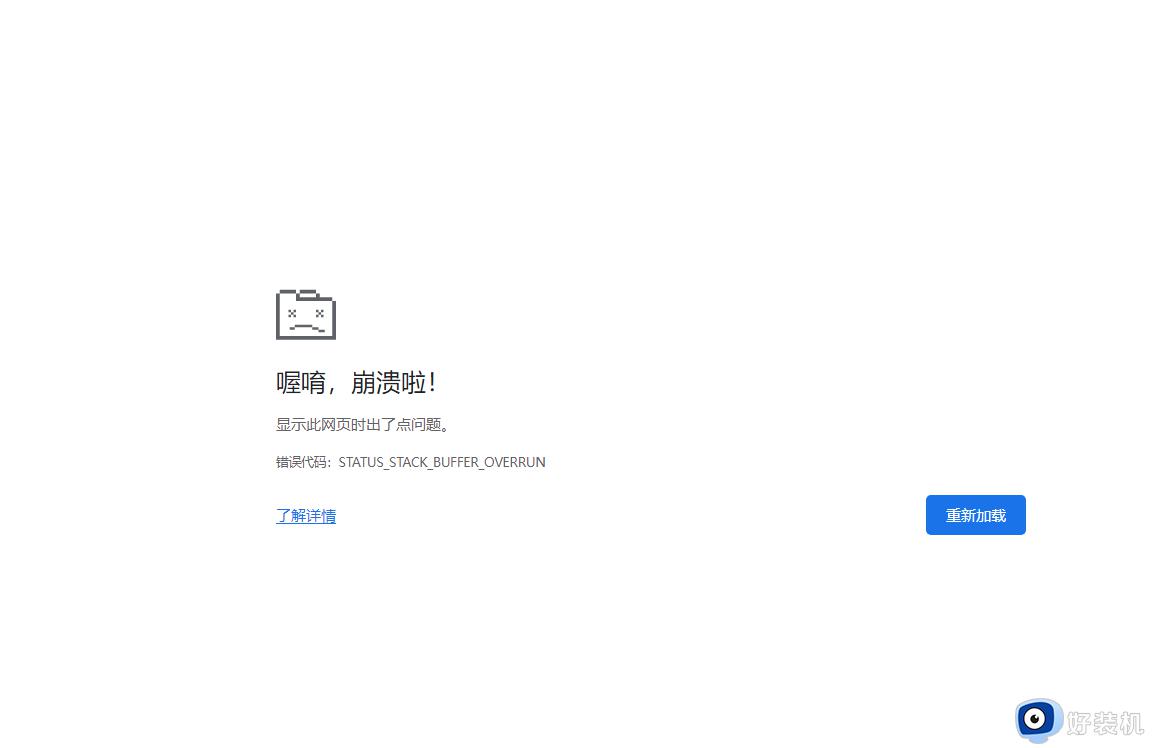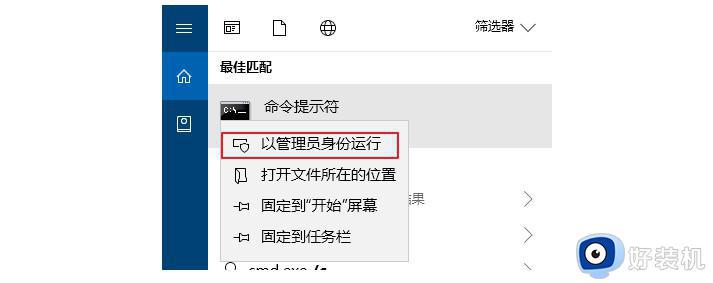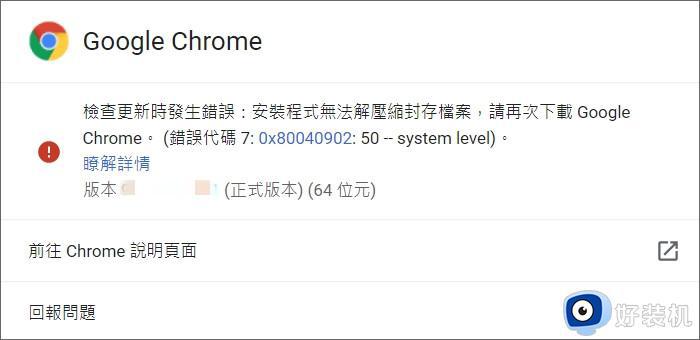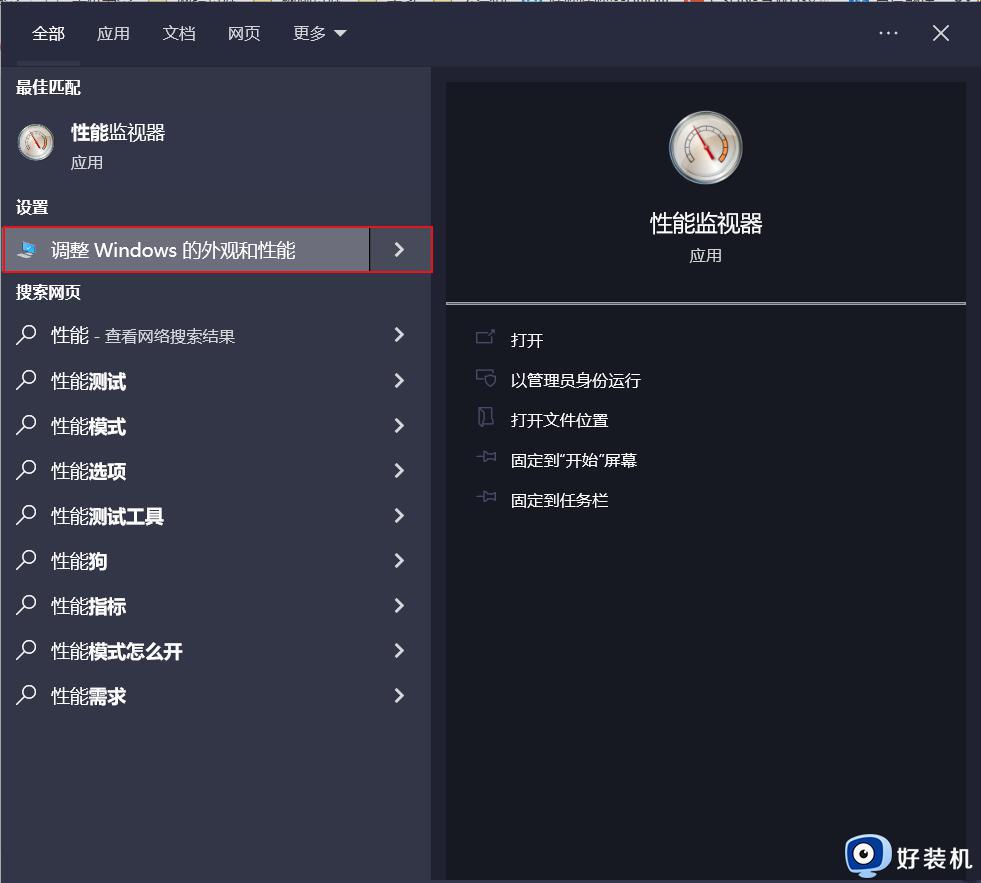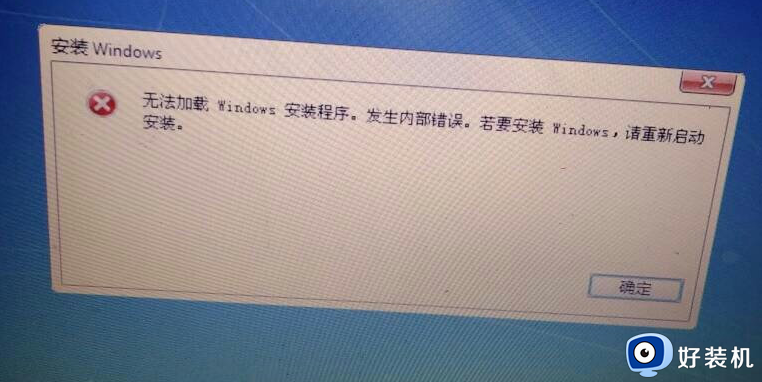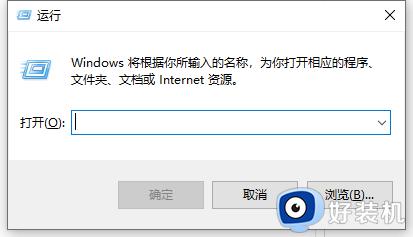内存写入错误怎么解决 应用程序错误该内存不能为解决方案
当使用计算机或其他电子设备时,内存写入错误是一个常见的问题,内存写入错误可能导致系统崩溃、数据丢失或其他严重的后果。许多用户经常遇到应用程序错误,该内存不能为read或written,那么内存写入错误怎么解决呢?有四种常见的方案可供选择。下面小编就详细为大家分享应用程序错误该内存不能为解决方案。
方法一、
1、通过按快捷键“WIN+R”弹出运行。
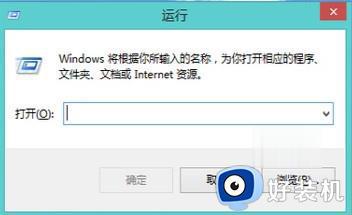
2、输入cmd后点击确定按钮,进入DOS命令界面。
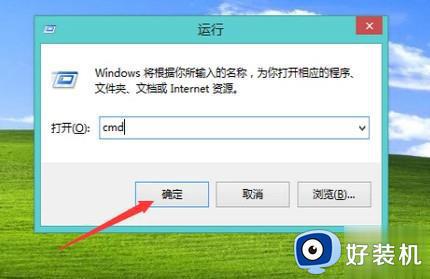
3、在命令提示符下输入:for %1 in (%windir%\system32\*.dll) do regsvr32.exe /s %1,输好代码后,敲击回车键。
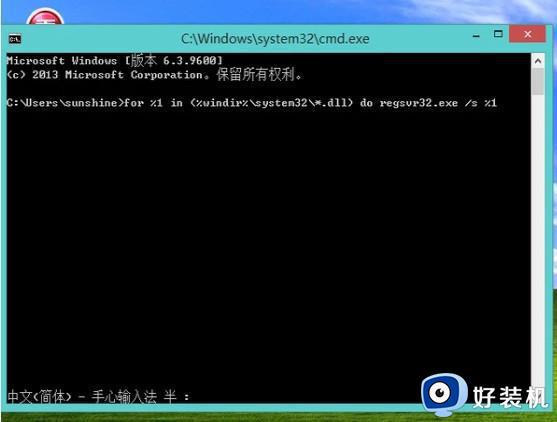
4、系统开始重新注册dll文件,这需要稍微等待一段时间,等dll文件重新注册完成后内存不能为read或written的问题就解决了。
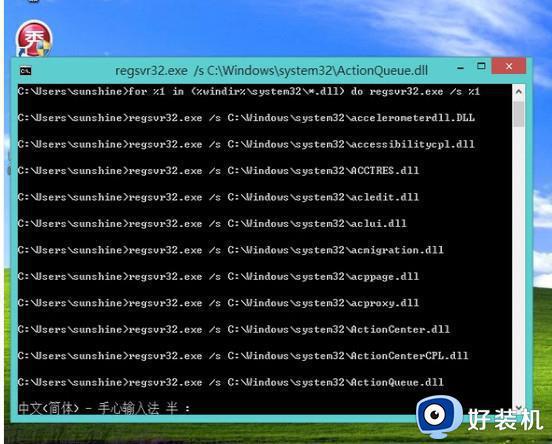
方法二、
按下键盘上的win+r打开电脑的运行功能,输入regedit进入注册表。在HKEY_LOCAL_MACHINE\SOFTWARE\Microsoft\Windows\CurrentVersion\Explorer\ShellExecuteHooks下,应该只有一个正常的键值“{AEB6717E-7E19-11d0-97EE-00C04FD91972}, 将其他的删除即可。
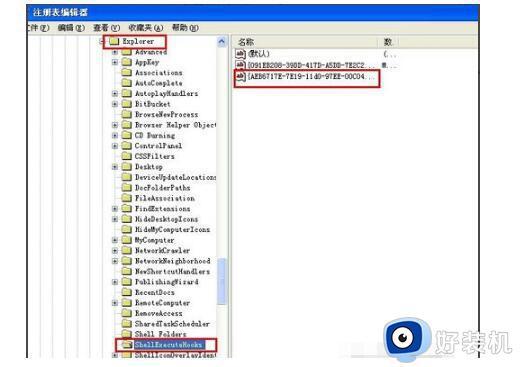
方法三、
1、按下win+r打开电脑上的运行功能,输入services.msc,之后点击确定。
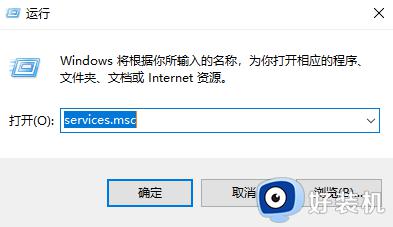
2、在服务窗口中找到Windows Management Instrumentation服务,单击“停止”,然后点击确定。
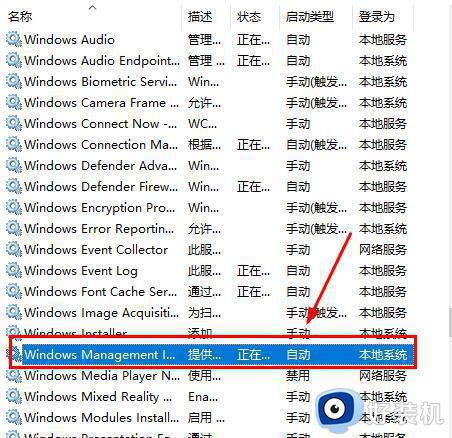
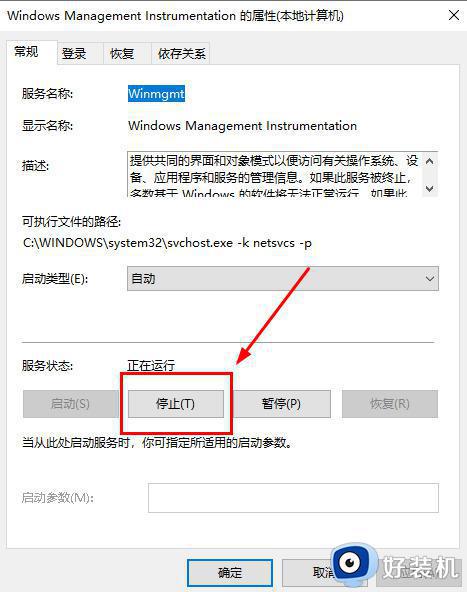
3、还是按下win+r,打开电脑的运行功能,输入repository。对文件夹窗口全部文件进行备份(自带或U盘),备份完后将文件夹中全部删除。
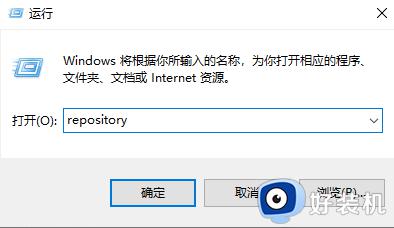
4、重启关机后打开服务展开“Windows Management Instrumentation”,按钮“启用”,运行正常服务启动。之后就可以正常使用软件或者运行游戏了。如果该方法无效的话,记得还原repository中删除的文件,不然可能会影响系统正常运行。
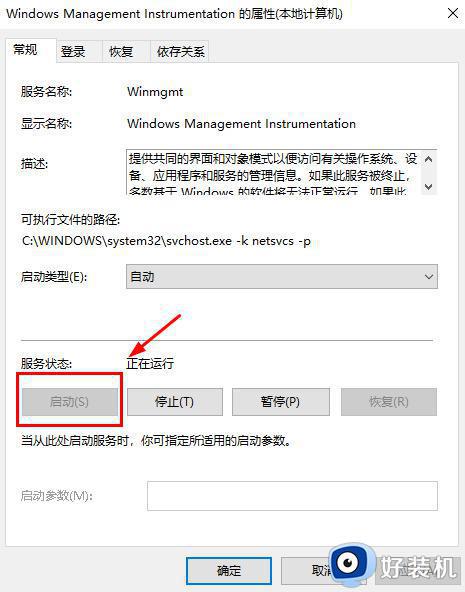
方法四、
可能是内存条或者硬盘不兼容导致的。重新插拔一下内存条和硬盘即可。

以上是解决内存写入错误的四种方案的全部内容,如果您遇到这种情况,可以尝试根据我的方法来解决,希望对大家有所帮助。